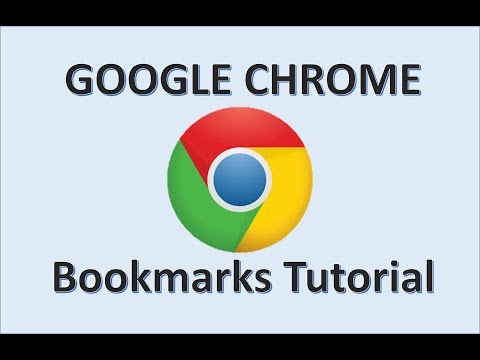A Firefox egy ingyenes, nyílt forráskódú webböngésző, amely széles körű platformtámogatást tartalmaz, beleértve a Windows, OSX, Linux, iOS és Android rendszereket. A webhely könyvjelzővel való ellátása nagyszerű módja annak, hogy elmentse és rendszerezze az Ön által látogatott webhelyek címét. Ezzel az egyszerű útmutatóval megtudhatja, hogyan lehet kedvenc webhelyeit könyvjelzővel ellátni bármilyen platformon.
Lépések
1. módszer a 2 -ből: A Firefox használata asztalon

1. lépés: Nyissa meg a Firefoxot, és navigáljon a könyvjelzővel ellátott oldalra
Válassza ki a keresősávot, és írja be a címet. Bármely weboldal érvényes könyvjelzőcél.

2. lépés. Kattintson a Könyvjelzők gombra
A képernyő tetején található címsorban kattintson a Csillag ikonra. Az ikon kitöltődik, és az oldal hozzáadódik a könyvjelzőkhöz.
Windows vagy OSX rendszeren a Ctrl + D vagy a ⌘ Cmd + D billentyűparancs

3. lépés. Szerkessze a könyvjelzőt, hogy személyre szabhassa azt
Ez az előugró ablak automatikusan megjelenik a könyvjelző első mentésekor. Itt átnevezheti a könyvjelzőt, megváltoztathatja helyét a könyvjelző mappában, címkéket adhat hozzá, vagy teljesen eltávolíthatja. Nyomja meg a Kész gombot, és a változtatások mentésre kerülnek. Alapértelmezés szerint a könyvjelzők az "Egyéb könyvjelzők" mappába kerülnek mentésre.
- Ezt az előugró ablakot bármikor megjelenítheti, ha navigál a könyvjelzővel ellátott oldalra, majd rákattint a csillag ikonra.
-
Ha a könyvjelző eszköztár nem aktív, kattintson jobb gombbal a címsorra az oldal tetején, és válassza a "Könyvjelző eszköztár" lehetőséget. a könyvjelzők könnyű eléréséhez.

Nagy hozzáférésű könyvtár a Firefox fájlban 4. lépés: Nyissa meg és módosítsa a könyvjelzőit
Nyomja meg a Könyvtár ikont (úgy néz ki, mint egy könyv a polcon, és zölden van kiemelve a képen), és válassza a „Könyvjelzők” lehetőséget. Ekkor megnyílik egy panel, amelyből kereshet, rendszerezhet, átnevezhet vagy törölhet könyvjelzőket.
-
A könyvjelzők oldalsávjának megjelenítéséhez kattintson az Oldalsávok megjelenítése gombra is (pirossal kiemelve a képen).
A Ctrl + B vagy a ⌘ Cmd + B billentyűparancsok a könyvjelzők oldalsávjának megnyitására is használhatók a megfelelő platformon
2. módszer a 2 -ből: A Firefox használata mobileszközön

Könyvjelző az oldalhoz a Mozilla Firefox alkalmazásban 5. lépés 1. lépés: A Firefoxban keresse meg azt a webhelyet, amelyet könyvjelzővel szeretne ellátni
Válassza ki a keresősávot, és írjon be egy érvényes webcímet.

Könyvjelző az oldalhoz a Mozilla Firefoxban 6. lépés 2. lépés: Nyissa meg a Beállítások menüt
Androidon ez 3 függőleges pontként jelenik meg a jobb felső sarokban. Az iOS felhasználók kihagyhatják ezt a lépést.

Könyvjelző az oldalhoz a Mozilla Firefoxban 7. lépés 3. lépés: Nyomja meg a csillag ikont
Androidon az ikon megjelenik a beállítások menüben. IOS rendszeren ez az ikon jelenik meg a navigációs vezérlőkkel a képernyő alján. Az ikon megérintésekor egy könyvjelző kerül az oldalra.

Könyvjelző az oldalhoz a Mozilla Firefoxban 8. lépés 4. lépés: Nyissa meg könyvjelzőit
Koppintson a keresősávra, vagy nyisson meg egy új lapot. A könyvjelzővel ellátott oldalakat csillaggal jelölik a keresősávban, amikor kapcsolódó szavakat ír be.
- Az új lapokon van egy könyvjelző gomb, amely megjeleníti a könyvjelzővel ellátott oldalak listáját.
- A könyvjelzőket eltávolíthatja a keresősávból vagy az új lapfelületekről.
-